使用serveru搭建ftp服务器详解.docx
《使用serveru搭建ftp服务器详解.docx》由会员分享,可在线阅读,更多相关《使用serveru搭建ftp服务器详解.docx(12页珍藏版)》请在冰豆网上搜索。
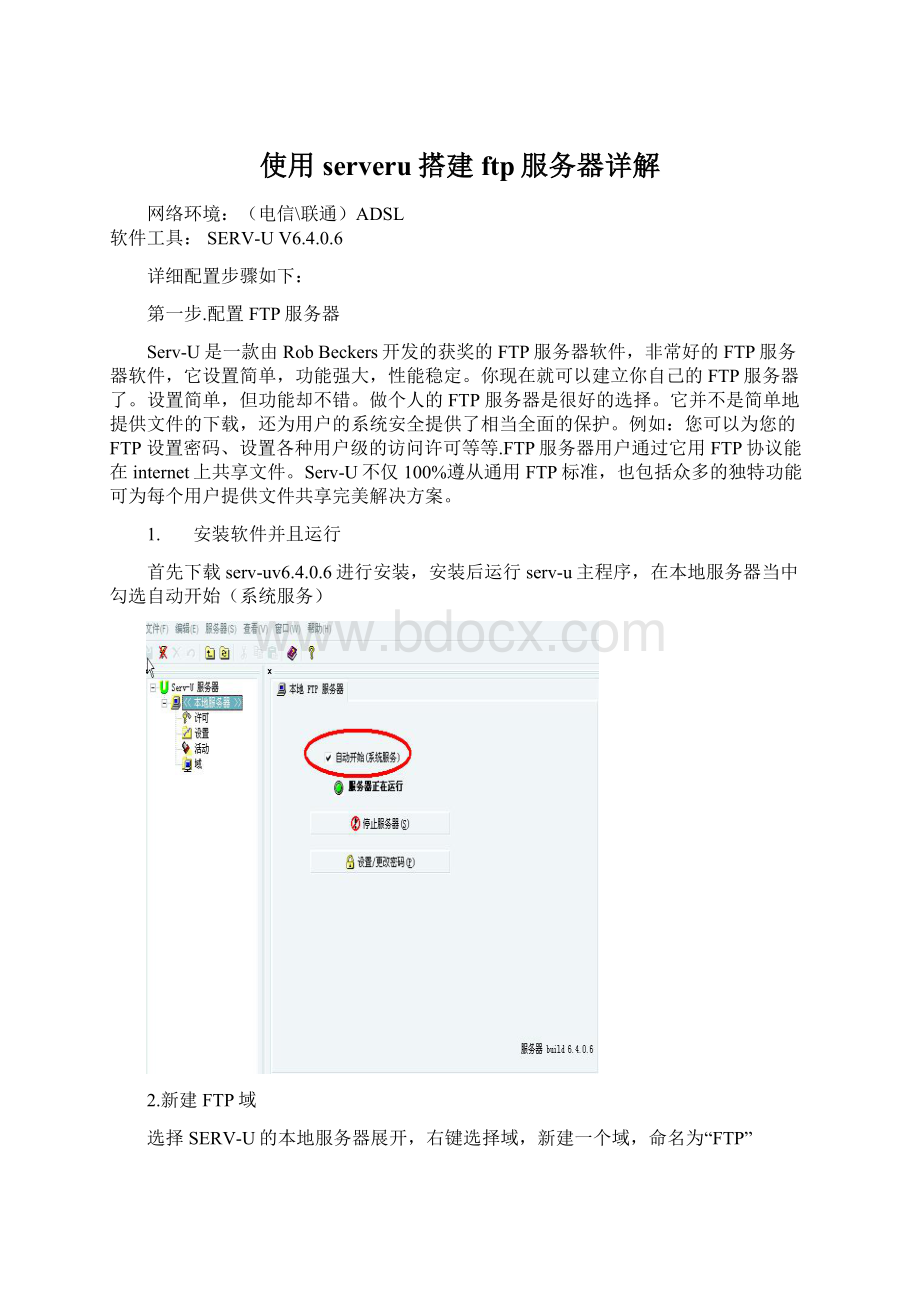
使用serveru搭建ftp服务器详解
网络环境:
(电信\联通)ADSL
软件工具:
SERV-UV6.4.0.6
详细配置步骤如下:
第一步.配置FTP服务器
Serv-U是一款由RobBeckers开发的获奖的FTP服务器软件,非常好的FTP服务器软件,它设置简单,功能强大,性能稳定。
你现在就可以建立你自己的FTP服务器了。
设置简单,但功能却不错。
做个人的FTP服务器是很好的选择。
它并不是简单地提供文件的下载,还为用户的系统安全提供了相当全面的保护。
例如:
您可以为您的FTP设置密码、设置各种用户级的访问许可等等.FTP服务器用户通过它用FTP协议能在internet上共享文件。
Serv-U不仅100%遵从通用FTP标准,也包括众多的独特功能可为每个用户提供文件共享完美解决方案。
1. 安装软件并且运行
首先下载serv-uv6.4.0.6进行安装,安装后运行serv-u主程序,在本地服务器当中勾选自动开始(系统服务)
2.新建FTP域
选择SERV-U的本地服务器展开,右键选择域,新建一个域,命名为“FTP”
然后点击下一步
为新建的域分配一个IP地址,ADSL获取的IP经常会变动,所以此项留空,让FTP可以支持此网络的动态IP地址
为FTP服务器命名,可以输入自己的域名,也可以做另外的描述。
为FTP服务选择一个端口,
默认FTP服务的控制端口21
应用于存储ini文件
3.配置FTP服务器账户并
设置权限进行以上操作后,FTP域已经创建好了,接下来需要为这个域创建FTP账户
新建了一个账号命名为test,密码为test,并指定这个用户访问FTP服务器的主目录
新建用户第四步提示,是否锁定用户于主目录,此操作十分重要,考虑到安全性的问题,一般都会将用户锁定在主目录
如此用户锁定主目录后,使用此账户访问FTP站点后,只能进行访问到“电影”文件夹下的文件以及子文件夹,无法切换到其他目录下。
选择用户,可以查看这个FTP用户的权限,
其中有分文件的权限目录的权限以及子目录的权限
读取 可以读取到此目录下的文件以及文件夹,只具备普通访问权限
写入 可以在此FTP目录下新建、增加文件夹
删除 可以在此FTP目录下删除所有的文件以及文件夹
执行 可以运行此FTP目录下的应用程序(建议不要设置此权限)
4.测试FTP站点
运行ipconfig/all,命令得到当前网络连接的可用IP地址
分别用ftp:
//192.168.0.188和ftp:
//61.140.173.197进行测试访问FTP站点
通过ftp:
//192.168.0.188(本机当前IP)可以访问到,
2.为所建立的FTP服务设置动态域名解析服务配置
下载并安装花生壳2008.客户端版本5.1.0.1
下载地址
通过对花生壳客户端的免费域名做域名解析,得到当前域名通过花生壳已经解析到当前ADSL连接的公网IP上,至此花生壳动态域名解析服务已经完成。
设置成功后,进行验证,ftp:
//成功访问到FTP服务器
如果网络连接时处于在路由器共享上网下,这种情况需要在路由器做一个端口映射,将FTP的服务端口映射到内网服务器的IP上
登陆到路由器的管理界面,进行设置映射21号端口到内网服务器192.168.0.188
路由器配置好
友情提示:
范文可能无法思考和涵盖全面,供参考!
最好找专业人士起草或审核后使用,感谢您的下载!